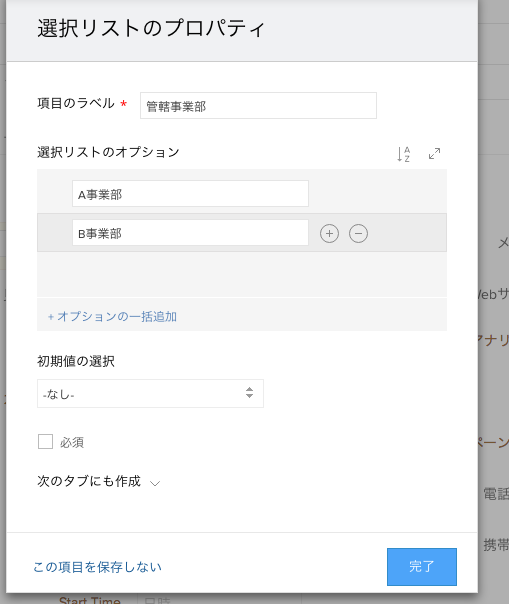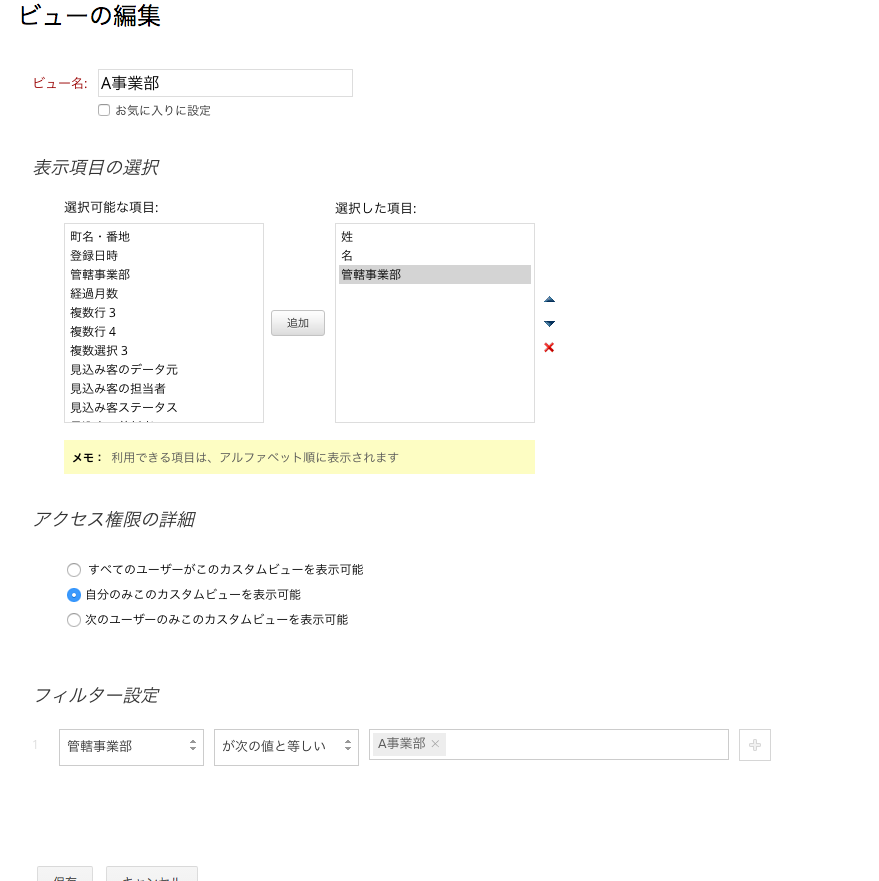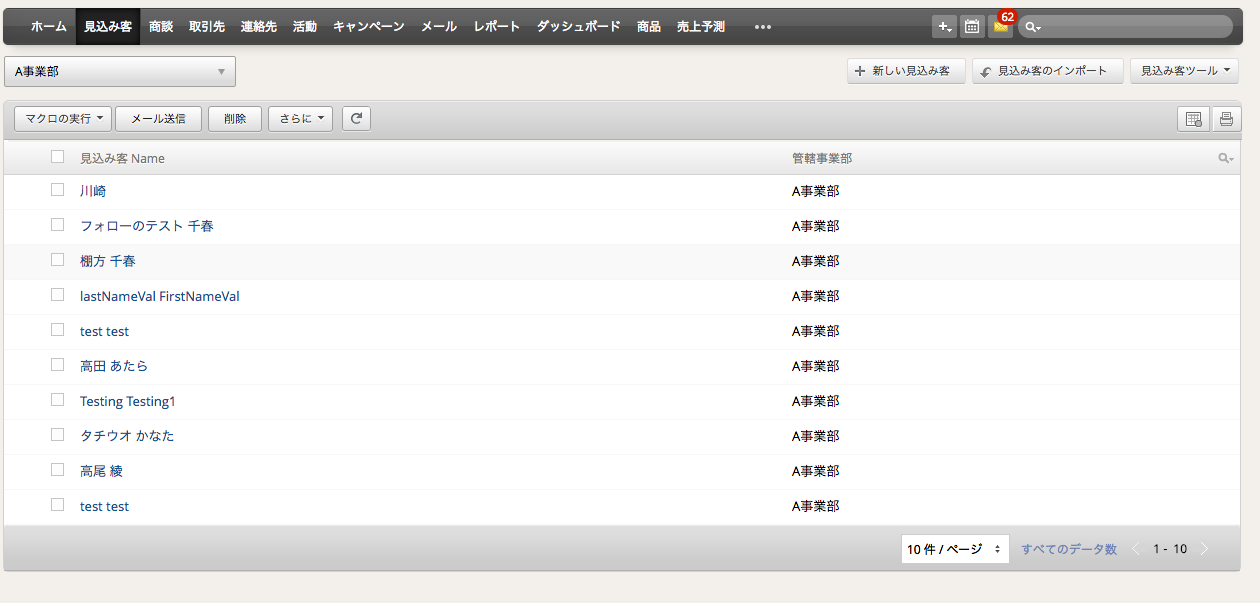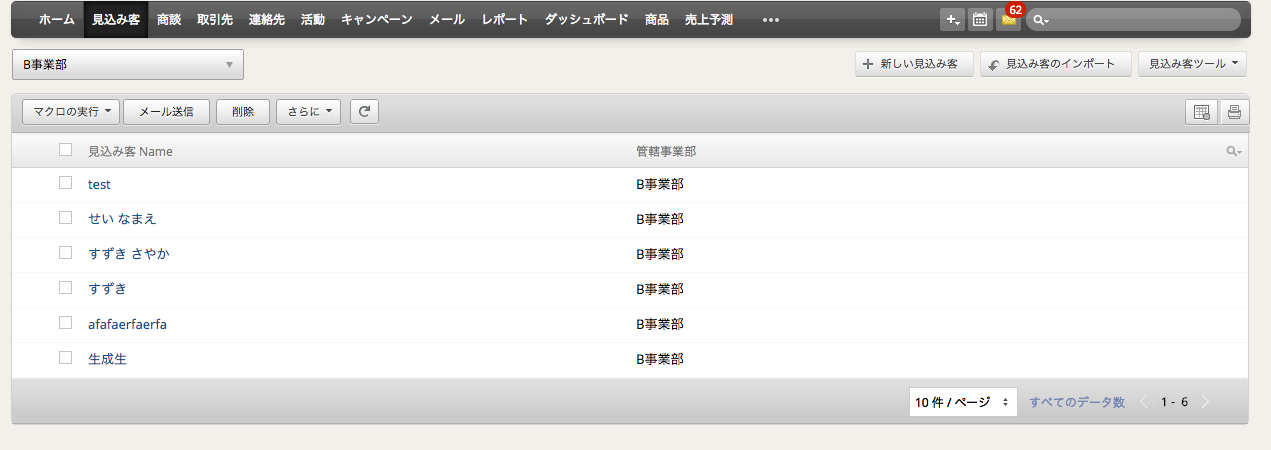Q,複数事業の顧客管理をしたい。詳しく言うと、上の人はA事業部とB事業部の営業活動データを見たいが、各事業部のメンバーは自分の事業部のデータだけ閲覧できるようにしたい。
A,役職を使うことで、データの閲覧制限ができます。また、カスタム項目を組み合わせることで事業部ごとのデータ管理が行いやすくなります。
役職を使うことでデータの共有範囲を指定することが可能でございます。
この機能により、上位のユーザと、その部下に当たるユーザの設定をすることができます。この設定で、上位ユーザが、事業部に所属するユーザーのデータを見ることができるようになります。
部下については、上位ユーザ及び、階層の異なる事業部のデータの閲覧は出来ません。
具体的には、下記画像のように、統括事業部長というA事業部とB事業部を取りまとめる役職を作成し、その部下の役職である、A事業部とB事業部という役職を作成します。
こうすることで、統括事業部長に所属するユーザーは、A事業部に所属するユーザーと、B事業部に所属するユーザーのデータをそれぞれ閲覧することが出来ます。
A事業部とB事業部に所属するユーザーはそれぞれ役職が異なるためお互いのデータを閲覧することが出来ません。
この役職機能は、レポートでのデータ表示や、ビューによるデータの表示時、データ閲覧時などすべての操作に関して影響が及びます。
おまけとして、事業部を判別するためのカスタム項目(この例では管轄事業部)を追加して、その項目に対してビューを作成することで事業部ごとのデータの管理が行いやすくなります。
カスタム項目は下記のイメージです。
その後、下記のように、事業部名でデータを抽出するようなカスタムビューを作成すると、それぞれの事業部のデータを表示することが可能でございます
下記がビューを使って表示した画面です。
以上で説明は終わりです。
詳しい設定の方法については、Teachmeを使って紹介しておりますので、ご覧下さい。
役職関係は下の二つです。
Zoho CRM新しい役職の作成
https://goo.gl/agUoLz
ユーザーに役職と権限を割り当てる
https://goo.gl/NAWVSD
おまけで説明した、カスタム項目と、カスタムビューについては下の二つです。
Zoho CRMでカスタム項目を追加する
https://goo.gl/uY5cG3
Zoho CRMのカスタムビューを作成する
https://goo.gl/AkhJzS
さよなら!